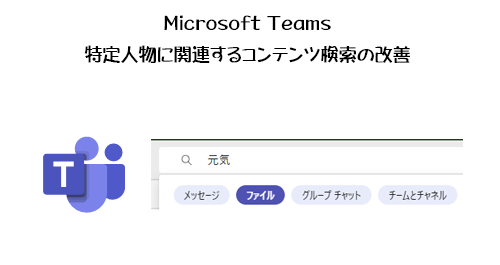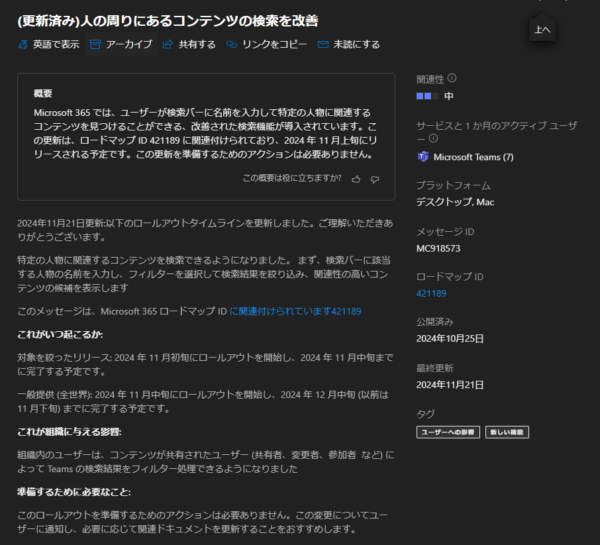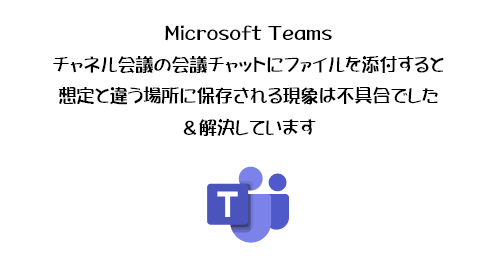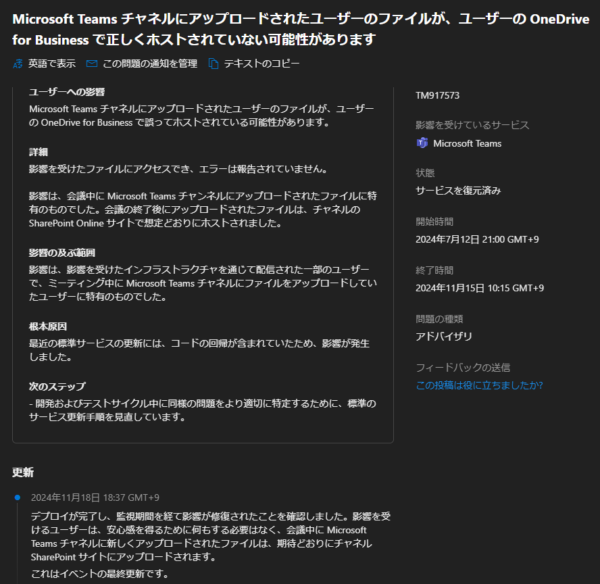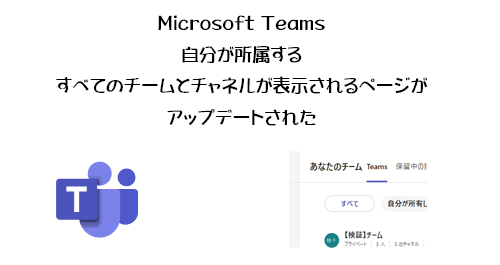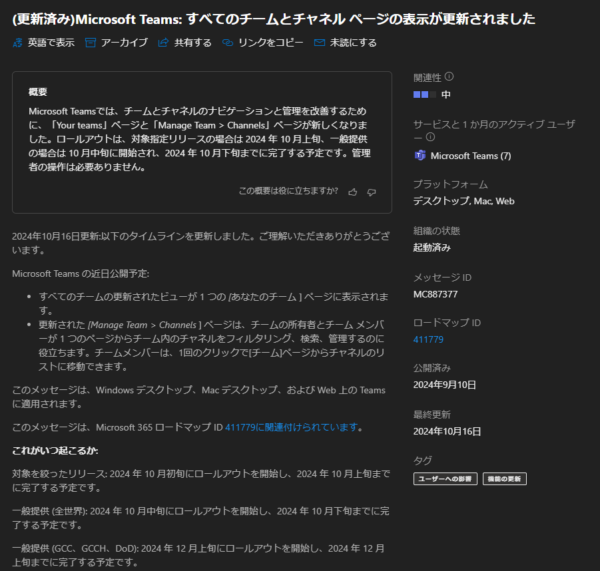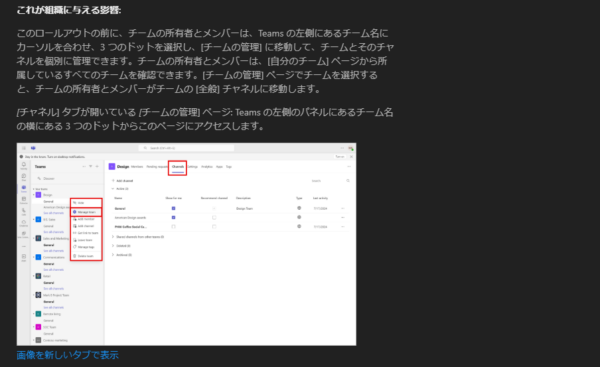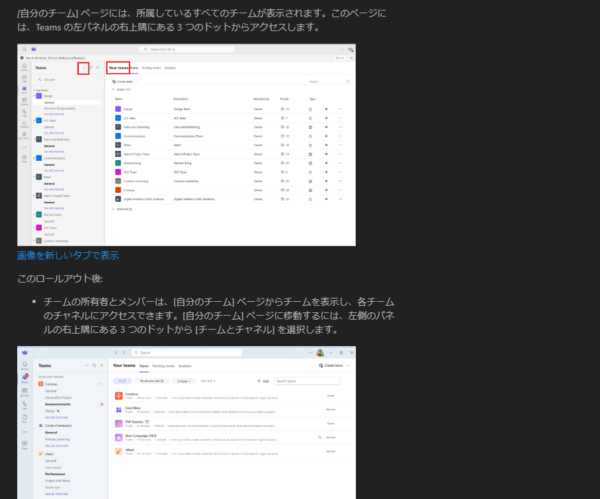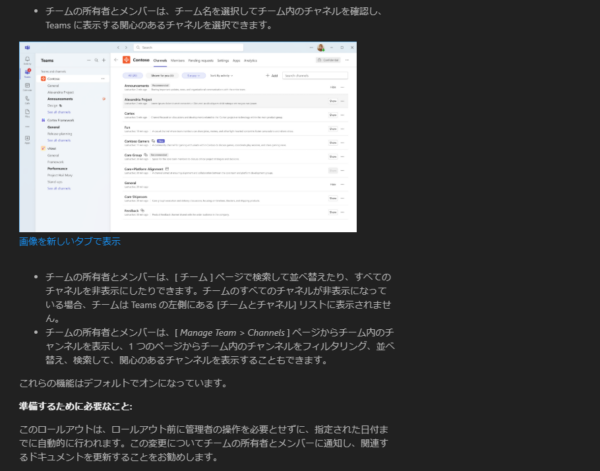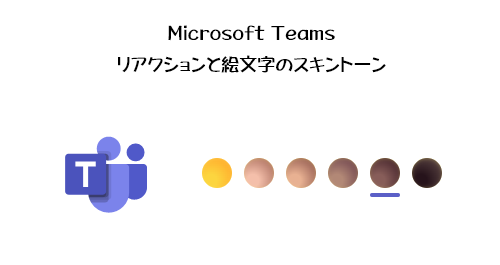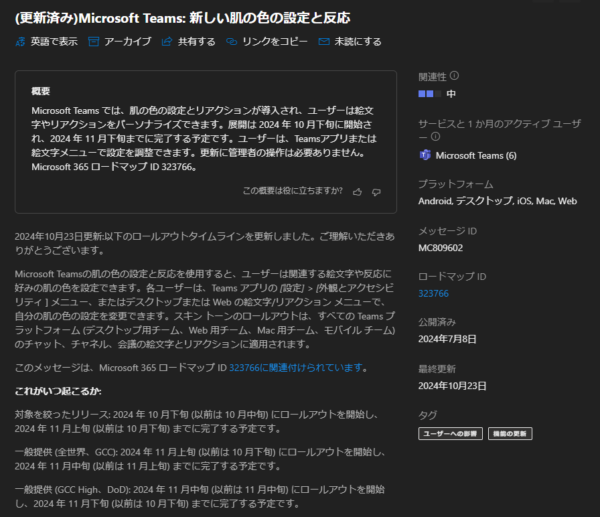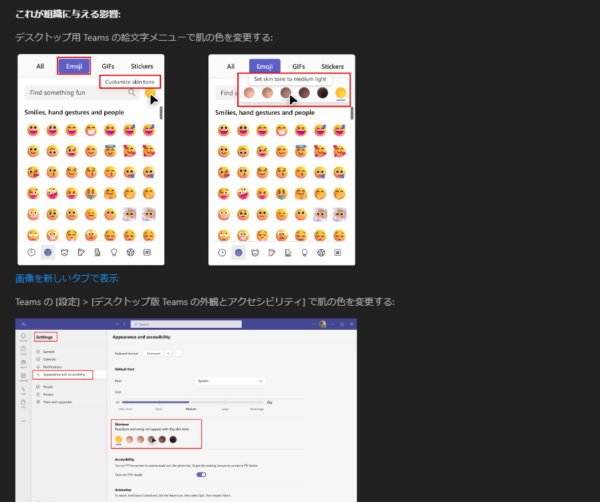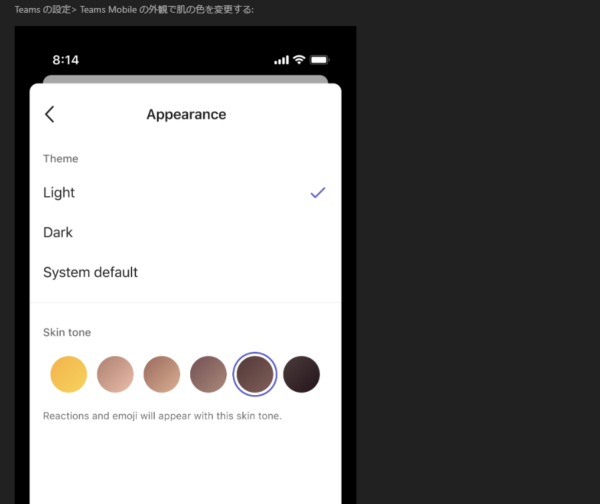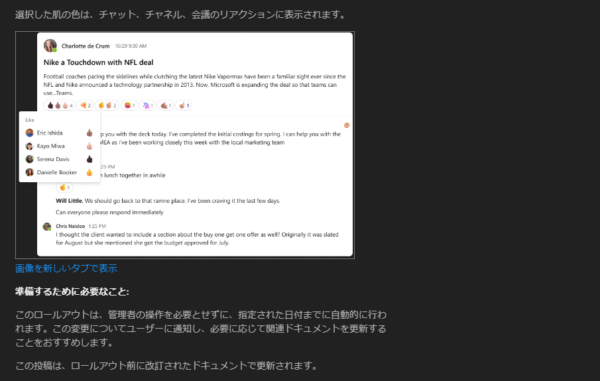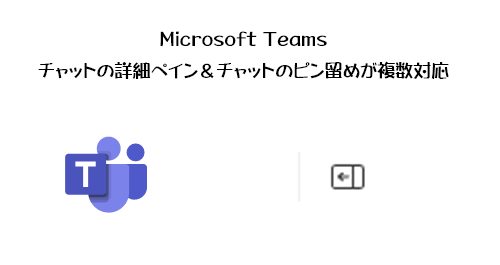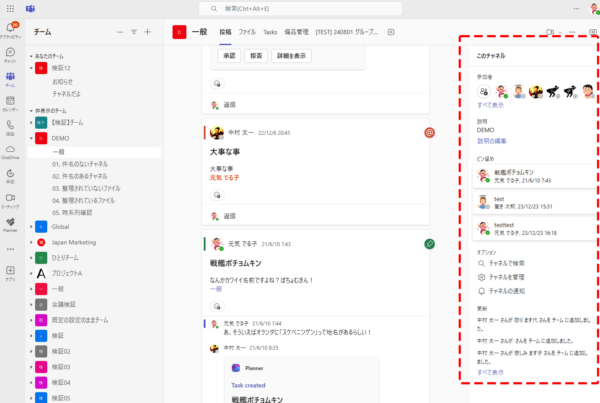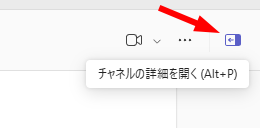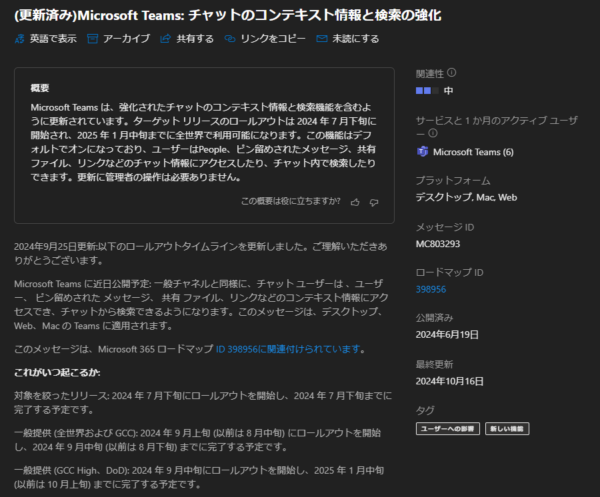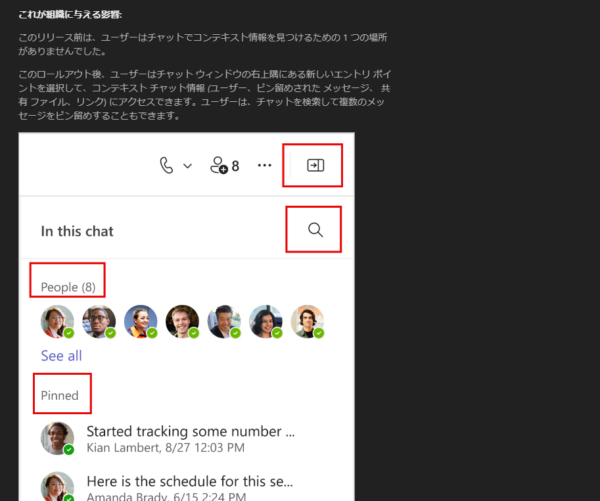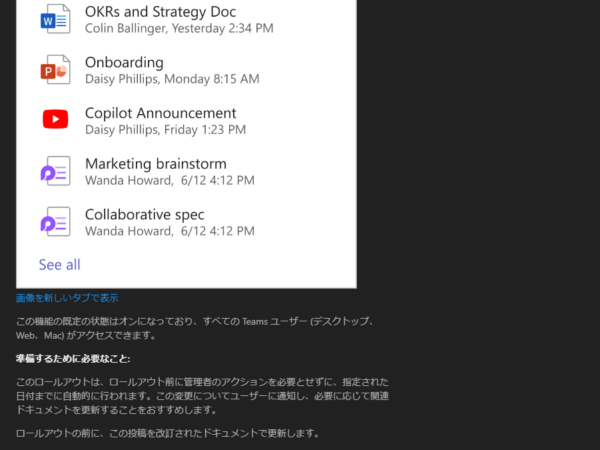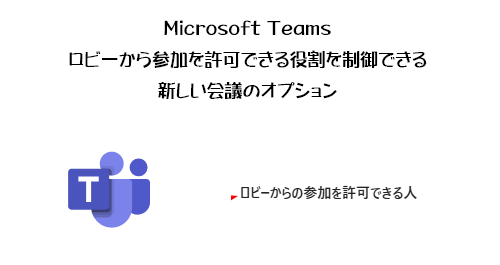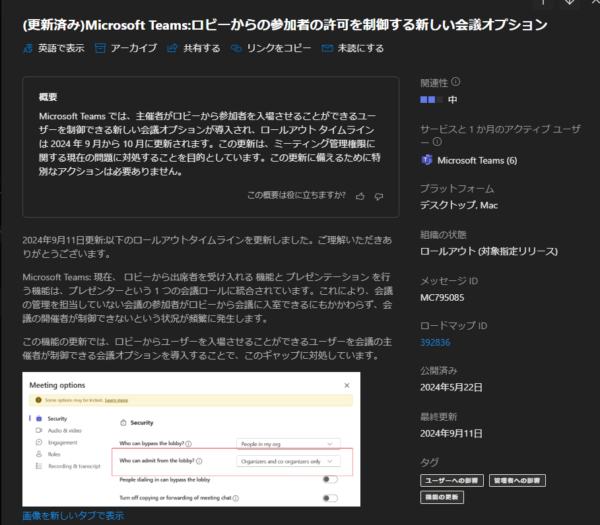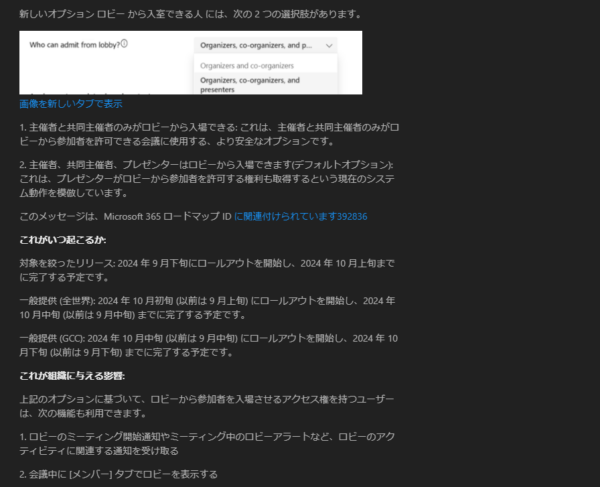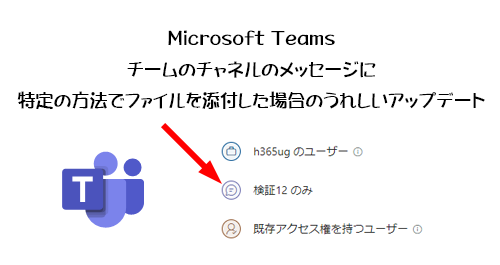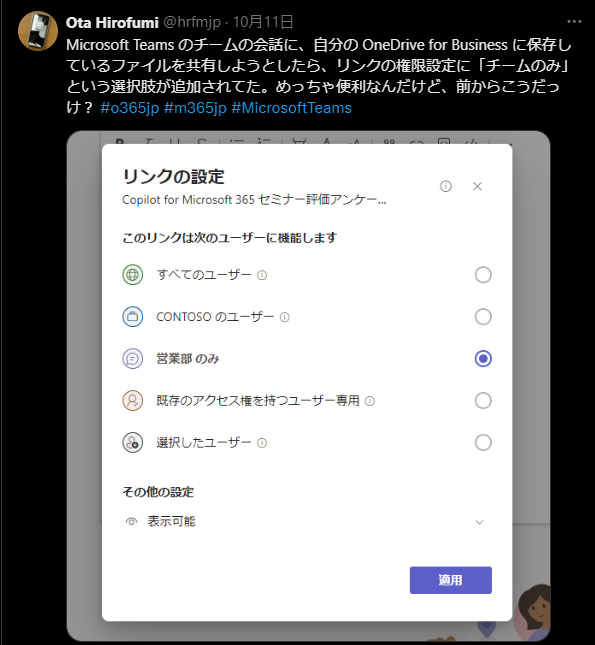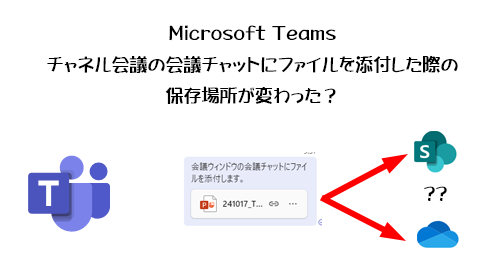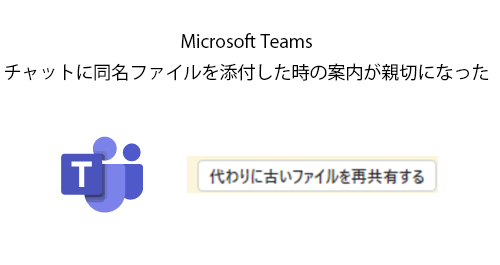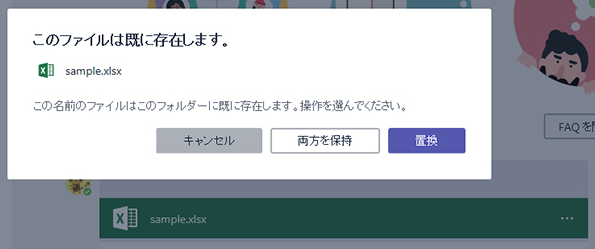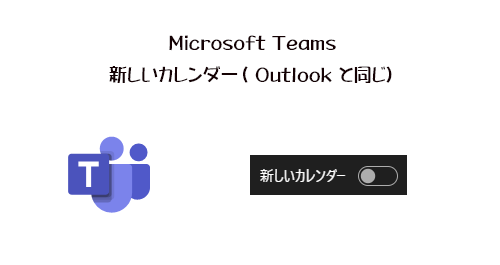
Microsoft Teams は2017年に一般提供開始され、もうすぐ8歳になります( 2017/03/14 が誕生日です。ちなみに僕の誕生日は 1976/03/08 です。)。当初は Microsoft Teams の事をただのビジネスチャットサービスやオンライン会議サービスではないという表現に「デジタルワークスペース ハブ」という表現をしていました。車輪に例えて Microsoft Teams がハブ(中軸)にあたるという事です。つまり、デジタルワークに関しては Microsoft Teams 内で完結できる(完結を目指している)という事です。なので色々な Microsoft 365 の各種アプリが Microsoft Teams 内アプリやタブやコネクタなどで接続されるようになりました。
という歴史を少しだけ振り返った上で、 Microsoft Teams にはカレンダーの機能もありますよね。これは Teams 会議のスケジュールのみ表示ではなく、 Outlook の予定表と同期されています。なので中には予定確認に Microsoft Teams のカレンダーを利用している人も少なくはないのではと思います。
ただ、 Microsoft Teams のカレンダーって Outlook の予定表とUIが異なるので、それが引っかかって Outlook の予定表を使っているという人も多いんじゃないかと思います。そういうフィードバックが多かったんでしょう。 Outlook の予定表とUX(ユーザー体験)を同じにするという意図で、新しいカレンダーのアップデートがあります。
2024/10/10付けで Microsoft 365 管理センターのメッセージセンターに、以下のメッセージが公開されました。
“Microsoft Teams :新しいカレンダー( Outlook と同じ)” の続きを読む